DisplayLink(ディスプレイドライバー)のインストール
UbuntoDesktop をインストールしただけではUSBでモニタを接続しても何も表示されない。
サーバーだから運用後は触れる機会がほぼなくなるため基本的に専用ディスプレイは不要ではある。
しかし、自宅での試行錯誤中の準備作業中はそれがないと不便で仕方がない。
やはり死蔵していたモバイルモニタを活用することにしたのだが、案の定全く表示されなかった・・・
実は、UbuntuOSインストール時にモバイルモニタ接続していたため、画面に何も表示されずかなり焦った。
SDDのためドライブの動作音などもまったく発生しないし、ハード面での不具合を疑ったりして原因を探るのに長時間浪費してしまったのである。
結局予備の液晶モニタを接続してインストール作業は難なく終了した。が、どうしてもUSBモニタを活かしたいので調べてみたら答えはカンタンだった。標準状態ではUSBディスプレイドライバーが入っていないのだった。
USB接続の外部モニタの利用はDisplayLinkUSB というフリーソフトをインストールすれば可能と分かった。
- DisplayLink サイトでUbuntu用安定版(Betaでない方)をダウンロード
- ファイルアプリから”ダウンロード”フオルダー内のDisplayLink USB Graphics Software for Ubuntu5.4.1-EXE.zipファイルをショートカットメニューで”ここで展開”を選択
- 作成された同名フォルダーを開く
- displaylink-driver-5.4.1-55.174.run ファイルのプロパティのアクセス権タブで”プログラムとして実行可能”に設定
- ターミナルから下記操作を順に実行する
$ sudo apt-get install dkms
$ sudo apt-get install libdrm-dev$ downloads/displaylink-driver-5.4.1-55.174.run
提供サイトの説明に従って作業したのだが、3行目でエラー発生となりまったく進めなくなってしまった・・・😔
タイプミスがないか端末画面をなんども凝視していて目が疲れて来たのでいったん中断。
ファイルマネージャーで確認してみると、なんとフォルダー名が ダウンロード になってる。
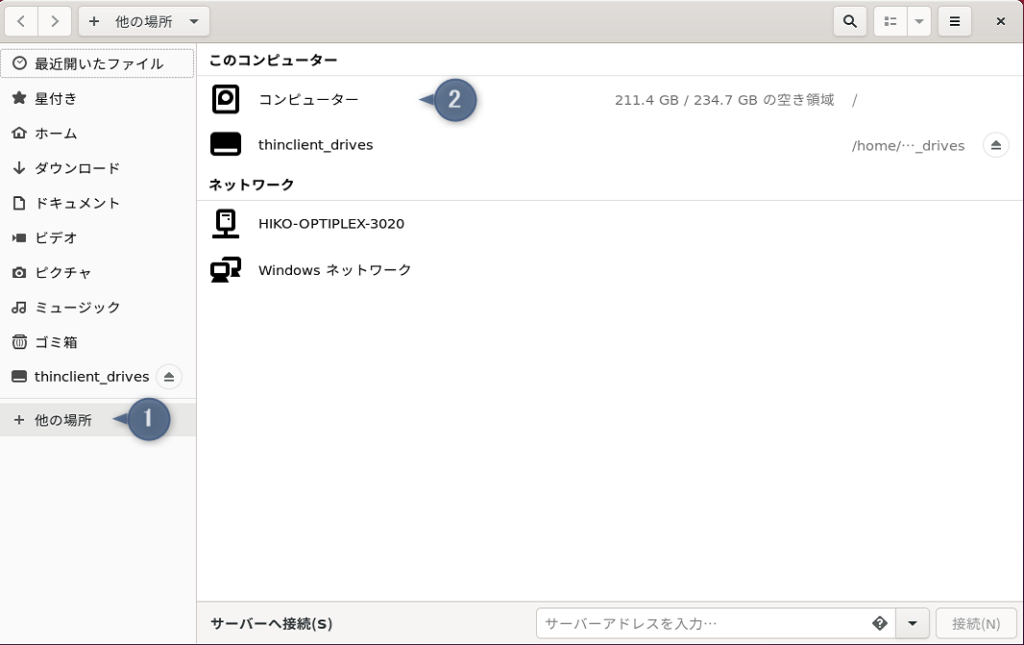
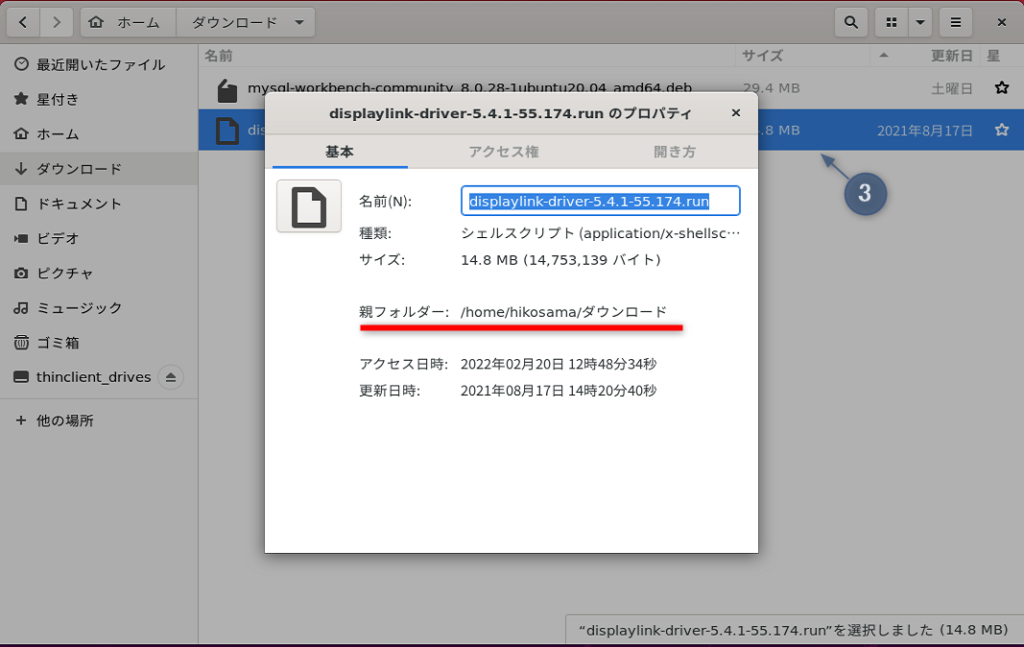
ちなみに、ファイルアプリで”ダウンロード”内を参照することは出来るが、基本知識としてUbuntu のディレクトリ構成がどうなっているのか知っておく必要がある。しかしドライブ内を参照する方法がなかなか分からなかったが例によって観察不足だった。
ファイルアプリの 他の場所 を選択すると コンピューター が表示されたので、home/ユーザー名/home とたどって行くとダウンロードフォルダーがあった。downloads というフォルダーは存在しない。
ファイルのプロパティを見てみると 親フォルダー : home/ユーザー名/ダウンロード となっている。
そのまんまの名前だったのか・・・
あまりに初歩的すぎるため誰も記事を書いていないのか。最初はこんなところでも時間を浪費してしまうものである。
また忘れてしまう場合に備えてメモしておこう。
$ ダウンロード/displaylink-driver-5.4.1-55.174.run
なんのことはない。downloads ディレクトリ名が UbuntuDesktop 最新版では日本語の ダウンロード なのだった。
さて。ファイルアプリでドライバーファイルを表示出来ているのに、わざわざ端末からコマンド操作しているのはコマンドに慣れるためだけではない。詳細は次号にて。
あとで気がついたインストールガイドの説明に従ったコマンド1行目のDKMSについては、対象バージョンがやや古いようだ。現バージョンでは不要だったかもしれない。別にエラーに見舞われたわけでもないが。
日本語入力が出来ない ! ので出来るようにする
そしてまたも問題発生。端末から”ダウンロード”を入力したいのだが、”半角/全角”を始め、どのキーを押しても日本語入力モードにならないのだ。未体験の世界ではホントにいらいらさせられるなぁ。😔
で。標準状態では日本語入力が不可能なことが分かった。使い慣れた GoogleIME をダウンロードしてインストールしたいところだが、設定を変更するだけで可能になるようだ。アクティビティから設定画面を開いて”地域と言語”を選択。
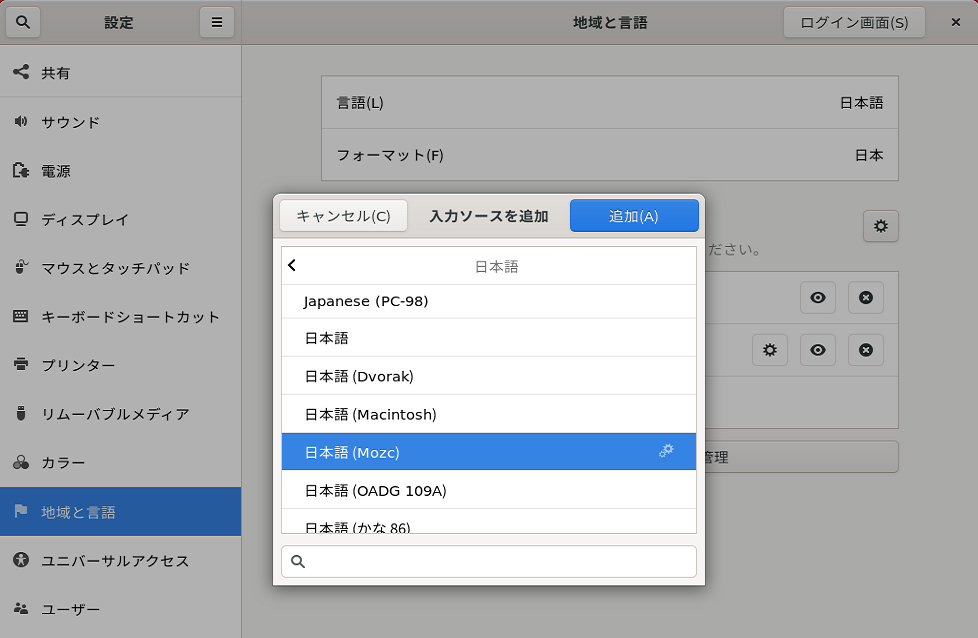
画像では隠れてしまったが”入力ソース”の追加(+)を押して”日本語”を選択して”日本語(Mosc)”を追加し、ようやく端末画面や他の画面全般で日本語入力が出来るようになった。名前は違ってもこれがGoogleIMEらしい。
驚いたことに”japanese(PC-98)”なんてのもあったがとりあえず無視しとく。
おなじみの設定画面をみて一安心。😊
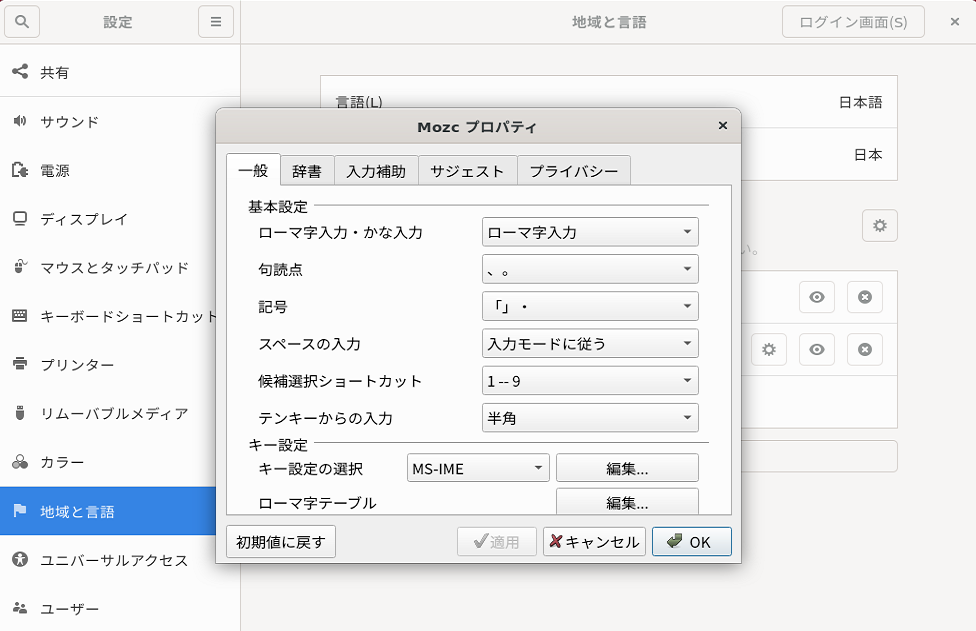


そんなこんなでOS再起動してついにモバイルモニタが正常動作してくれた。かなりうれしい。
使いみちのなかったテンキーレスキーボードも持ち出して、コンパクトサーバーセットが完成。
OS(システムの深部)に影響するような機能の実行にはリモート操作不可のものがあるので安定運用まではモニタもキーボードも手放せないので仕方がない。
マルチモニター表示も可能になったはずだが、ここまでの試行錯誤で疲れたので今日はやめておく。
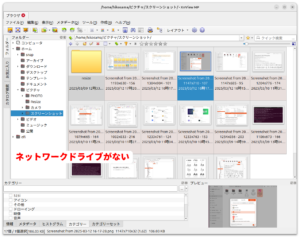
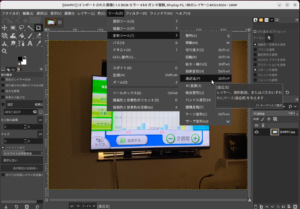
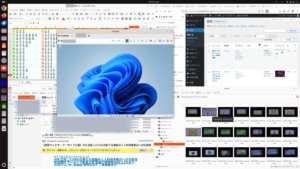



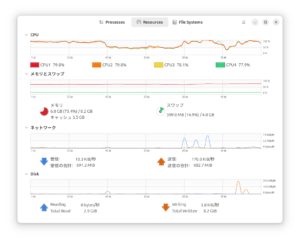

コメント